wps打出圆圈1的教程
2024-04-29 08:50:58作者:极光下载站
越来越多的用户会选择在wps软件中来解决文件的编辑问题,它拥有着强大且实用的功能,为用户提供了不同类型文件的编辑平台,以此来满足用户多样的编辑需求,所以wps软件深受用户的喜爱,当用户在wps软件中编辑文档文件时,想在页面上打出圆圈1,却不是很熟悉具体的设置过程,便问到操作的具体方法,其实这个问题用户可以在菜单栏中利用带圈字符选项来进行设置,在窗口中设置好圈号和文字即可,或者利用插入符号功能来实现,相信有不少的用户会很好奇具体的操作过程,那么下面就和小编一起来看看wps打出圆圈1的方法教程吧,希望用户能够从中获取到有用的经验。
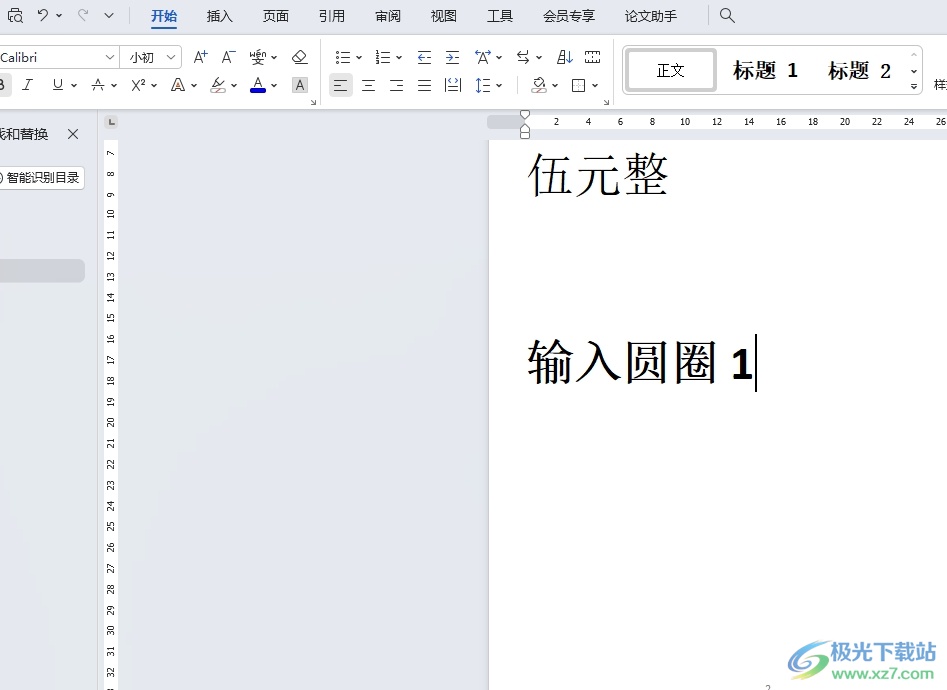
方法步骤
方法一
1.用户在电脑上打开wps软件,并来到文档文件的编辑页面上来进行设置

2.接着在页面上方的菜单栏中点击开始选项,将会显示出相关的选项卡,用户点击拼音指南选项
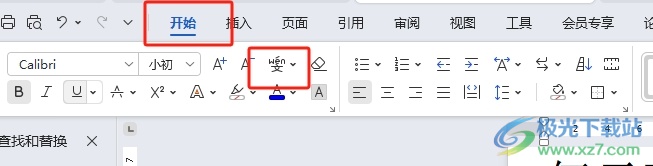
3.在弹出来的下拉选项卡,用户选择带圈字符选项,将会打开新窗口
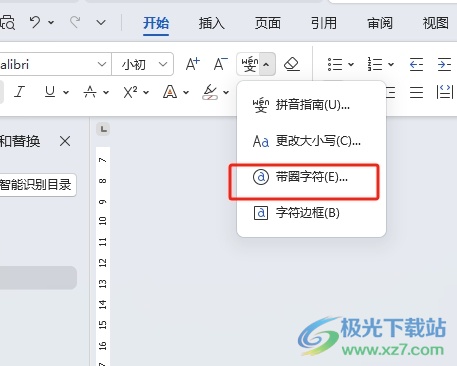
4.进入到带圈字符窗口中,用户按需选择好样式后,在文字方框中输入1,在圈号板块中选择圆圈样式
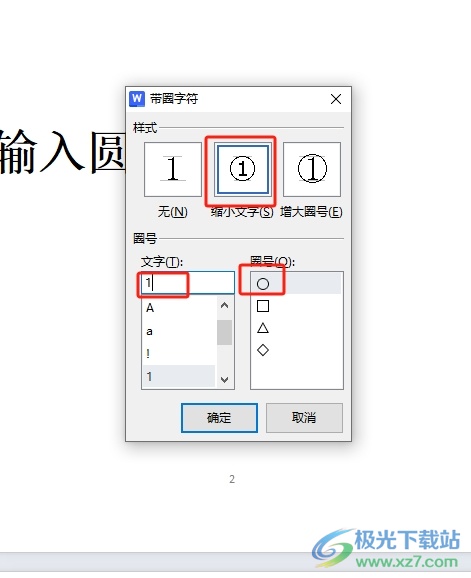
5.完成上述操作后,用户直接在窗口的右下角按下确定按钮即可解决问题
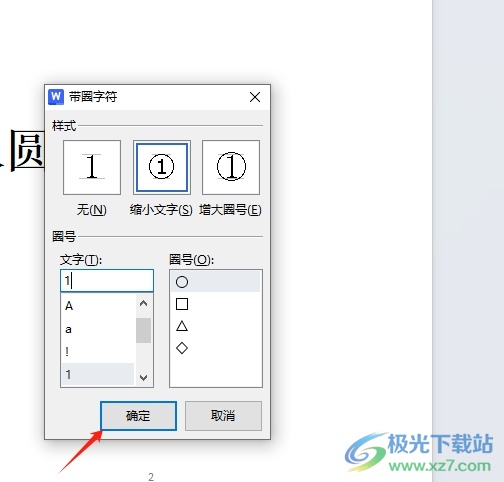
6.此时回到编辑页面上,用户就会发现成功输入的圆圈1了,如图所示
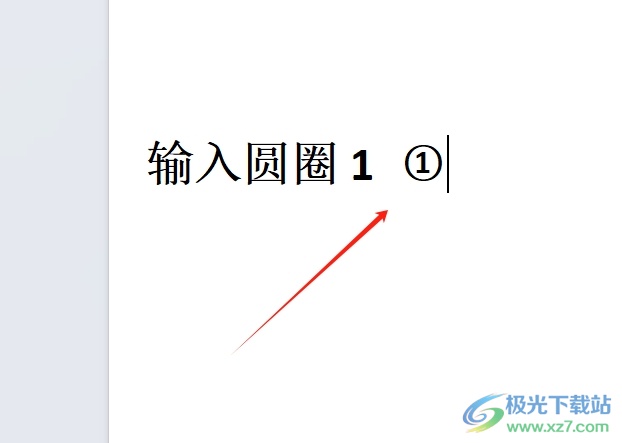
方法二
1.用户在菜单栏中点击插入选项,将会显示出相关的选项卡,用户选择符号选项

2.在弹出来的下拉选项卡中,用户选择其中的带圈数字1选项即可解决问题
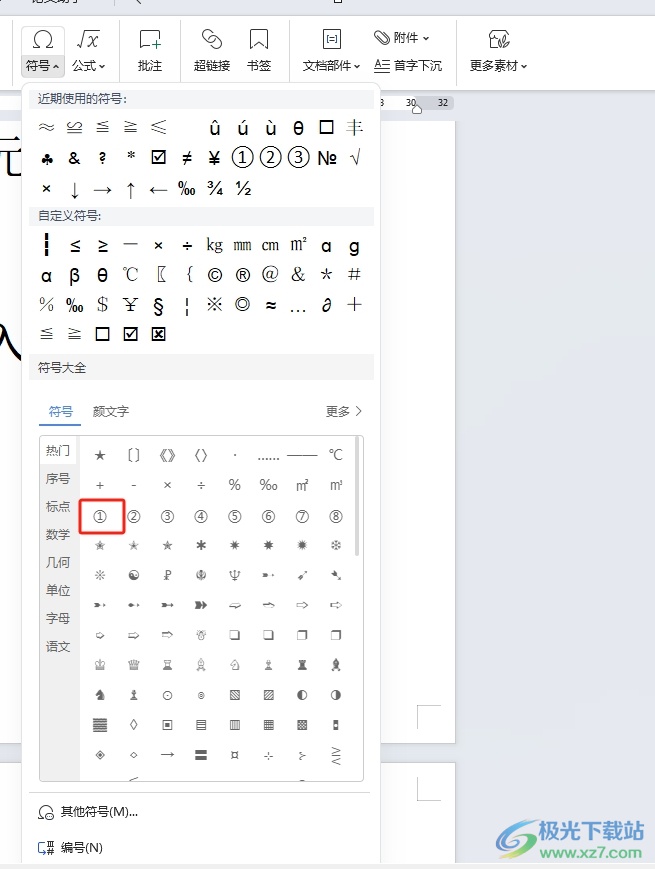
以上就是小编对用户提出问题整理出来的方法步骤,用户从中知道了可以在带圈字符窗口中来设置圈号和文字实现,或者利用插入符号功能来解决,方法通俗易懂,因此感兴趣的用户可以跟着小编的教程操作试试看。
